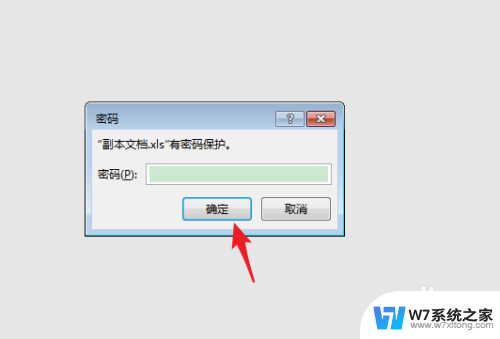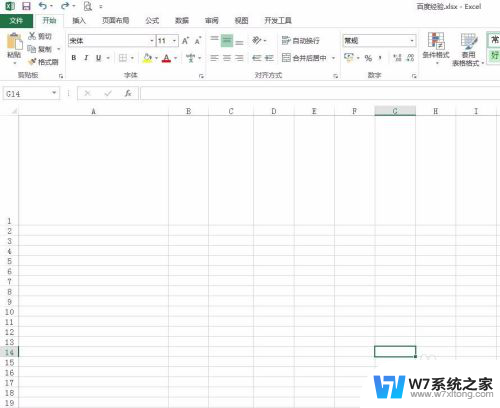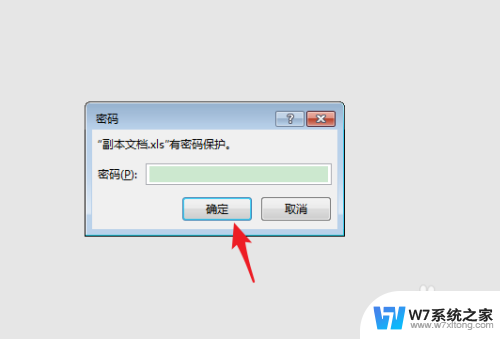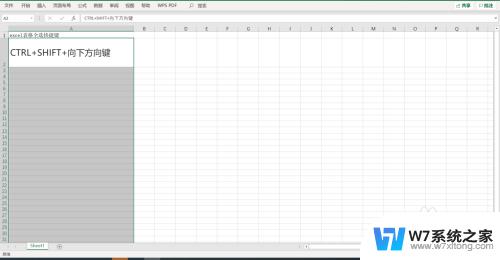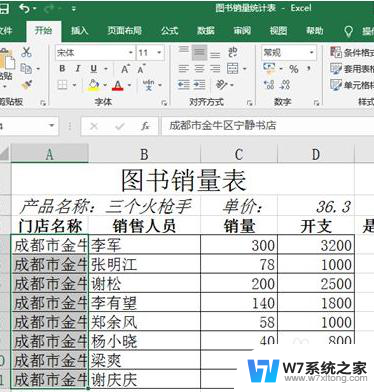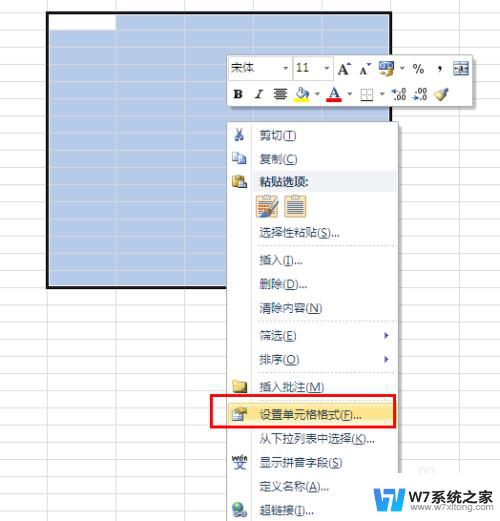如何excel加密 Excel表格怎么加密
Excel是一款功能强大的电子表格软件,广泛应用于办公、学习和数据处理等领域,在处理敏感信息时,为了确保数据的安全性,我们可以通过加密Excel表格来保护数据的安全。Excel提供了多种加密方法,比如设置密码保护工作簿或工作表,限制对特定单元格的访问权限等。通过这些加密方式,我们可以有效防止未授权访问者获取到敏感信息,保障数据的机密性和完整性。在日常工作中,加密Excel表格是一项非常重要的操作,可以有效防范数据泄露和信息安全风险。
步骤如下:
1.首先,打开我们要加密的excel文件,打开后点击左上角的“文件”,可以对excel文档进行管理,如图所示。
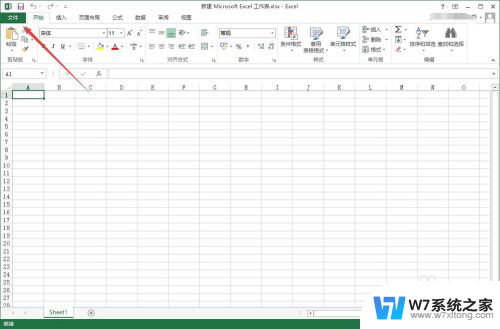
2.进入文件管理功能之后,可以看到信息一栏中“保护工作簿”的选项,点击该选项,如图所示。
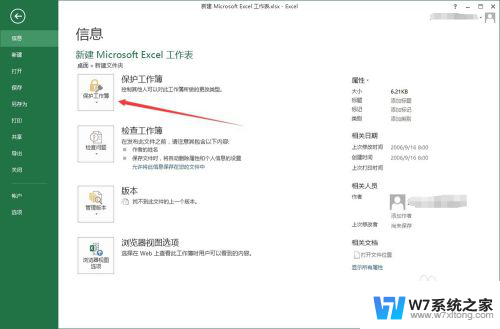
3.点击保护工作簿之后,会出现一个下拉菜单。可以看到里面有一个“用密码进行加密”的选项,点击该选项即可, 如图所示。
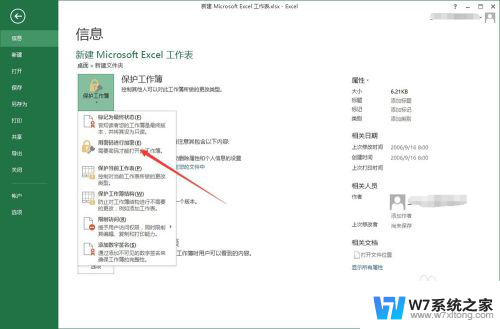
4.点击加密后,就会出一个加密框。让你设置密码,但是要注意的是,如果丢失或忘记密码,则无法将其恢复,所以要把密码放到一个安全的位置,以防忘记,如图所示。
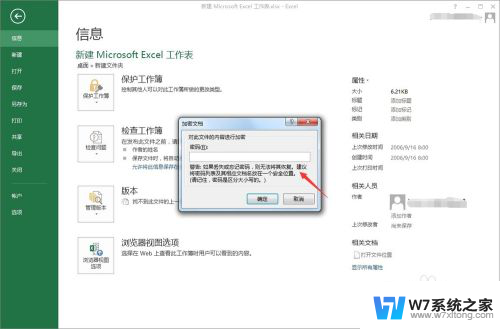
5.输入密码之后,会有一次确认密码的过程。再次正确输入密码即可,然后关闭密码设置框,可以看到此时保护工作簿下面已经变为需要密码才能打开此工作簿,如图所示。
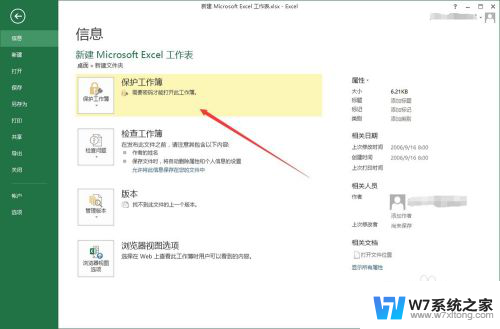
6.关闭excel重新打开,可以看到,此时会有提示该文档有密码保护,需要输入密码才能打开文档,如图所示。
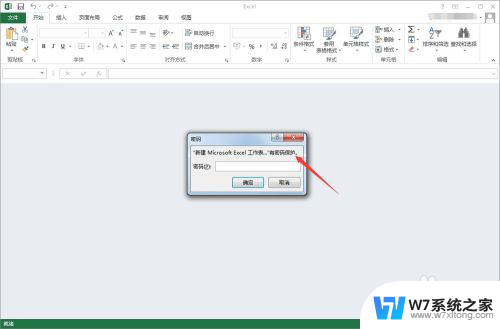
7.正确输入密码之后,可以看到文档已经成功打开了,如图所示。
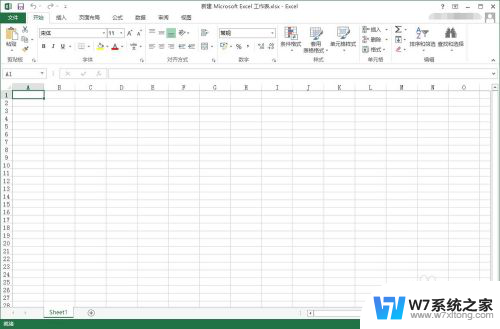
8.以上就是excel文档加密过程的介绍,希望可以帮到大家。
以上就是如何excel加密的全部内容,碰到同样情况的朋友们赶紧参照小编的方法来处理吧,希望能够对大家有所帮助。